Jak zintegrować kalendarz Google z aplikacją kalendarza Windows 10 /11
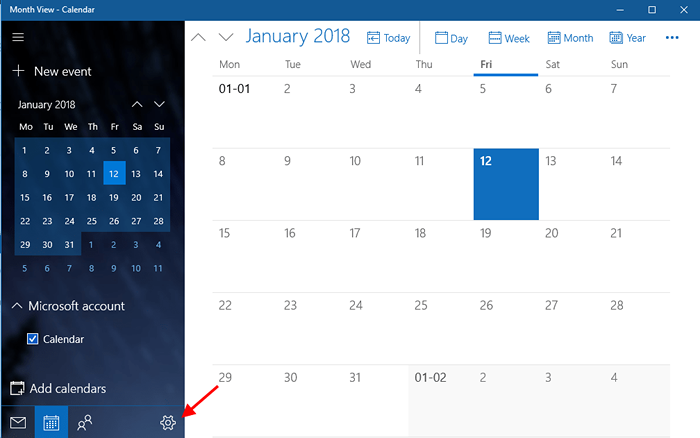
- 2045
- 106
- Klaudia Woś
Aplikacja kalendarza w systemie Windows 10 ma kilka ekscytujących funkcji do zaoferowania. Przede wszystkim może to połączyć się z kalendarzem Google i poinformować o zaplanowanych wydarzeniach. Jeśli chcesz oddzielić e -maile, możesz to zrobić! Nowy kalendarz ma opcje, aby było jasne dzięki sprytnym wykonanym motywom i kolorom. Ten post po raz pierwszy przedstawia, jak zintegrować kalendarz Google i aplikację kalendarzową. Możesz także przeczytać o innych funkcjach nowej aplikacji kalendarza.
Jak zintegrować kalendarz Google z aplikacją Windows 10 Calendar
- Szukaj Kalendarz w barze Cortana. Alternatywnie kliknij ikonę Windows. Kliknij Wszystkie aplikacje a następnie otwarty kalendarz.
- Kalendarz otwiera się. Kliknij na przycisk przekładni w lewym dolnym rogu do otwarcia Ustawienia.
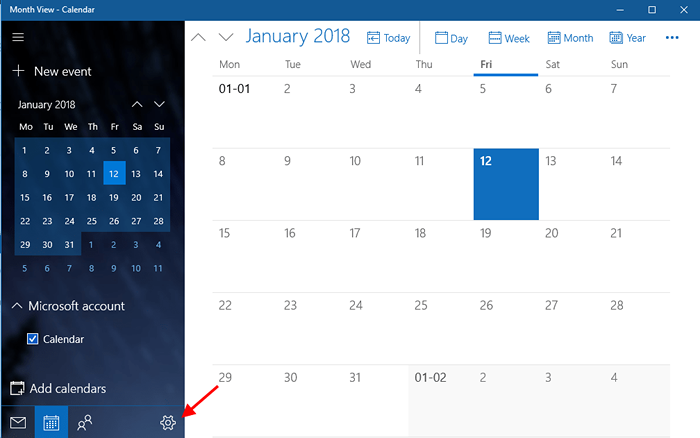
- Kliknij Zarządzaj kontami.

- Kliknij Dodaj konto.
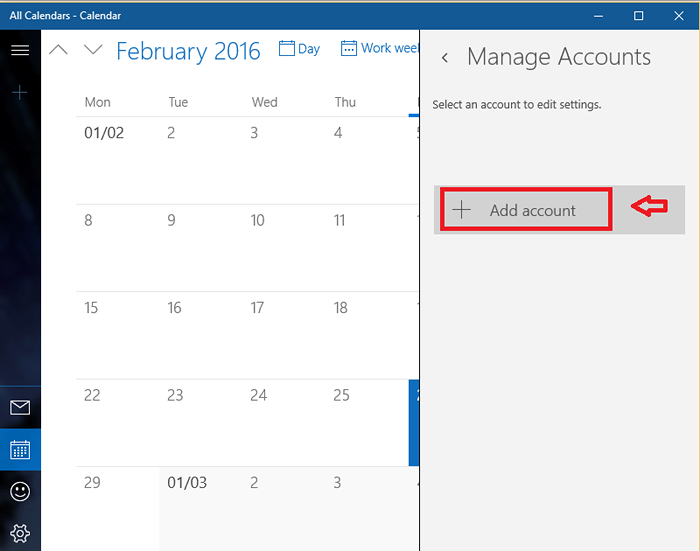
- Wśród wyborów, które się pojawiają, wybierz Google.
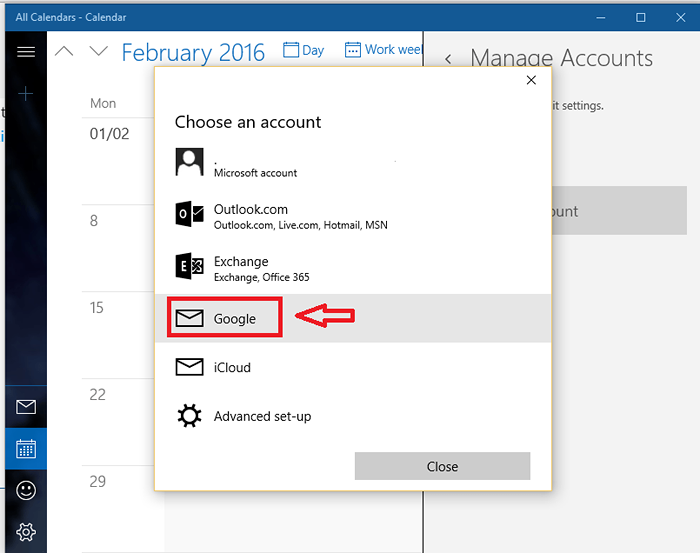
- Wprowadź poświadczenia, aby kontynuować.
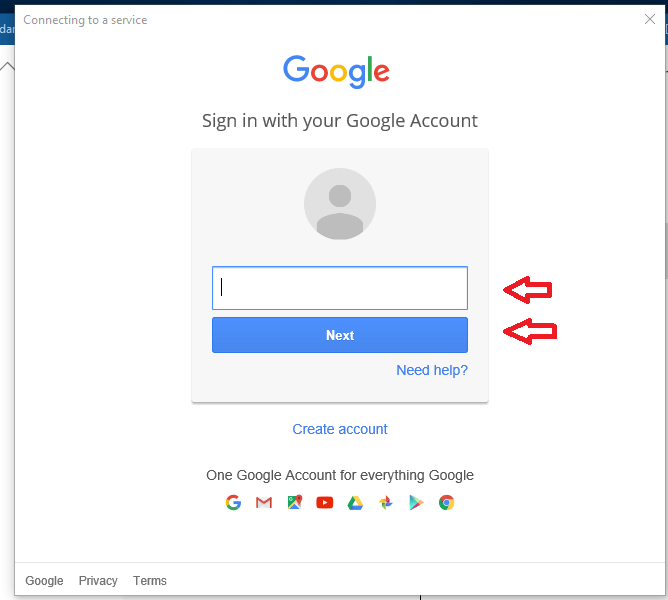
- Gdy proszone zostanie pozwolenie na dostęp, kliknij Umożliwić.
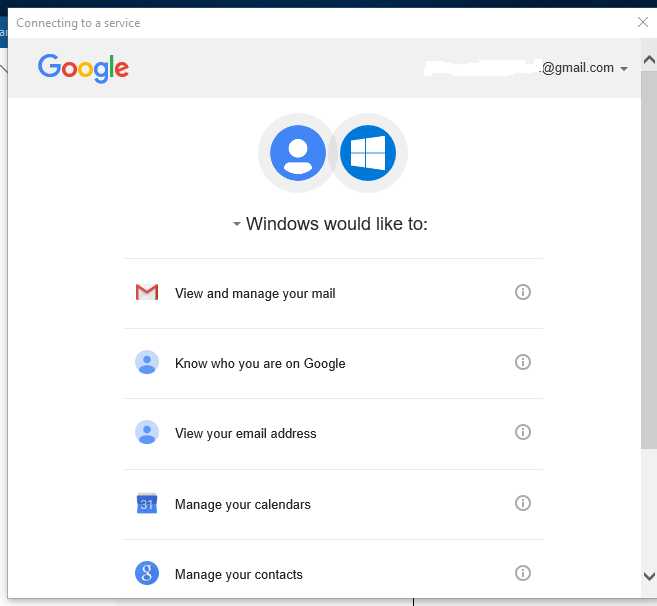
To jest teraz, Twój kalendarz Google jest zintegrowany z kalendarzem systemu Windows 10.
Aby skonfigurować kalendarz
Poniżej przedstawiono kilka opcji i dostosowań, które możesz złożyć w kalendarzu, aby wyglądał lepiej, a także działał lepiej!
Utrzymuj e -maile oddzielne
Jeszcze raz wykonaj kilka pierwszych kroków podanych powyżej.
- Otwarty kalendarz.
- Kliknij przycisk przekładni w lewym dolnym rogu, aby otworzyć ustawienia.
- Kliknij na konta zarządzania.
- Kliknij Gmail.
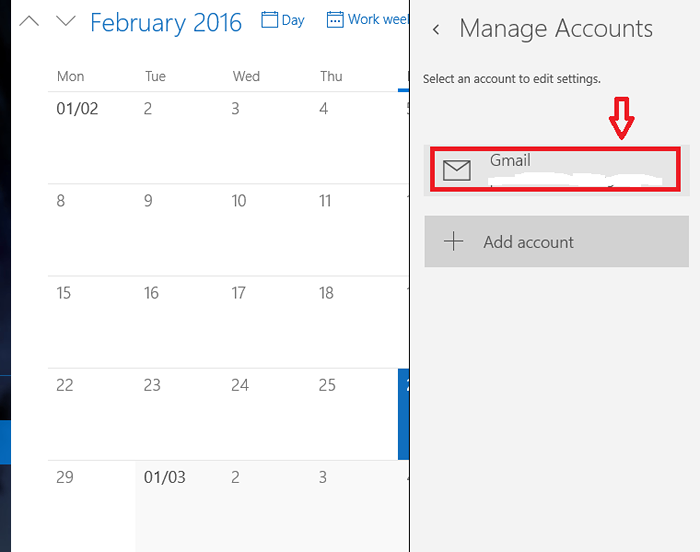
- Kliknij Zmień ustawienia synchronizacji skrzynki pocztowej.
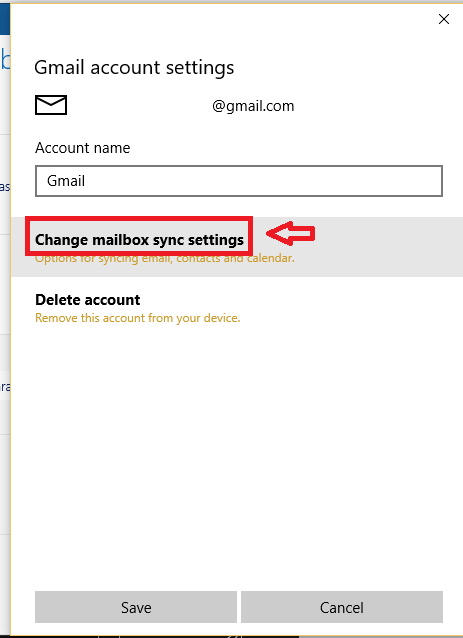
- W ramach opcji synchronizacji Wyłącz E-mail Wyłączając to.
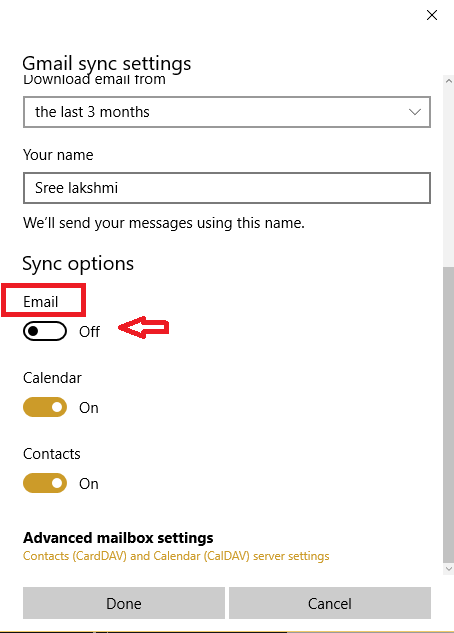
Dodaj nowe wydarzenia
- Kliknij datę, w której chcesz dodać wydarzenie. Pojawi się nowe okno zdarzenia.
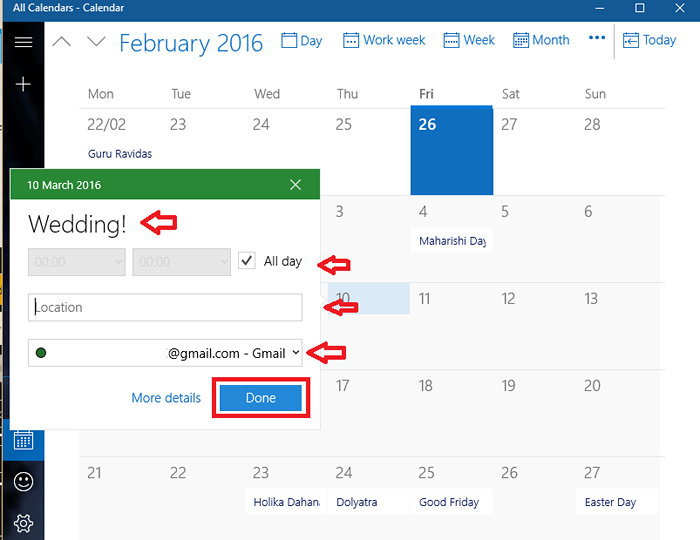
- Dostarcza szczegóły dotyczące tego, takie jak nazwa, czas trwania itp. Upewnij się, że wybrałeś Gmail Aby pokazać wydarzenie w swoim kalendarzu Google.
Zmiana koloru i motywu
- W kalendarzu, w ramach ustawień, kliknij Personalizacja.
- Wybierz kolor i motywy swoich upodobań.
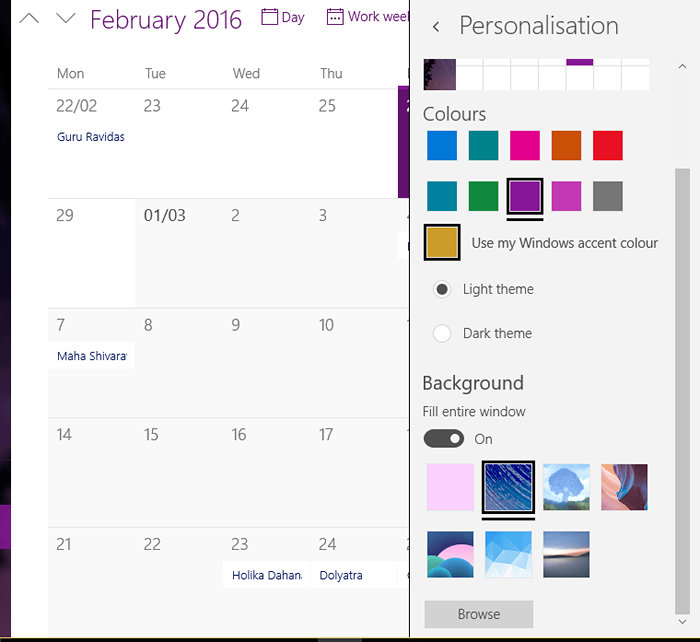
Rozwiązywanie problemów
Jeśli z jakiegoś powodu kalendarz i Gmail nie są synchronizowane, oto co zrobić:
- Otwórz swoje konto Google i kliknij Moje konto.
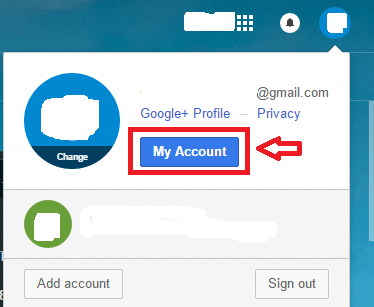
- Kliknij Zaloguj się i bezpieczeństwo.
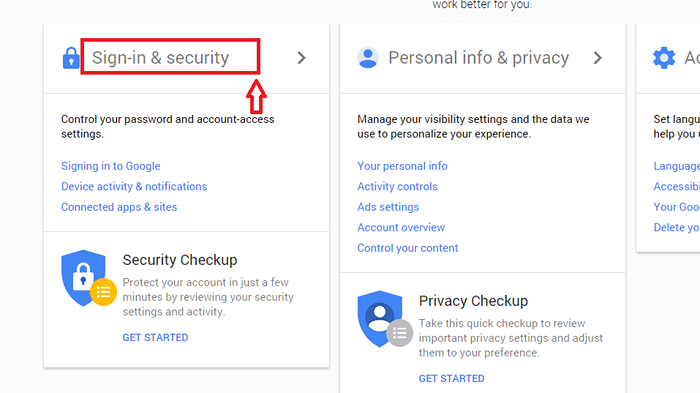
- Kliknij Podłączone aplikacje i strony.
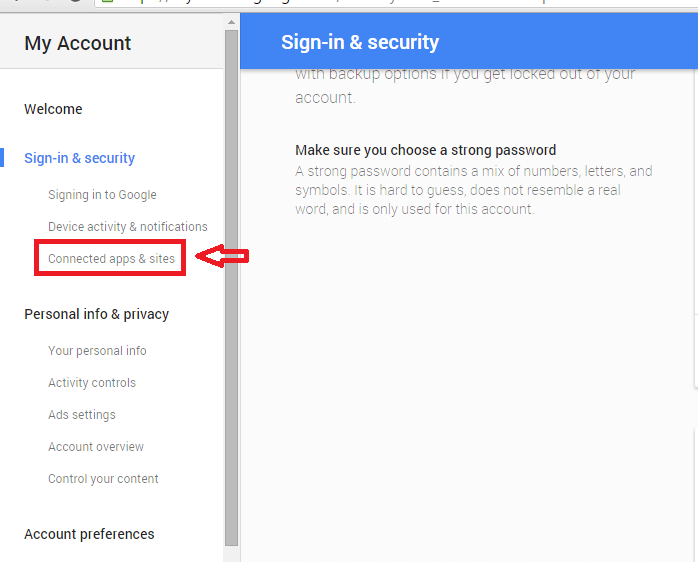
To pokazuje wszystkie aplikacje podłączone do Twojego konta Google.
- W nim kalendarz punktowy. Usuń go i ponownie podłącz konto.
- Jeśli to nie zadziała, zmień częstotliwość synchronizacji poniżej Synchronizacja kontaktu i kalendarzy Do ręcznie. Po pewnym czasie zmień to.
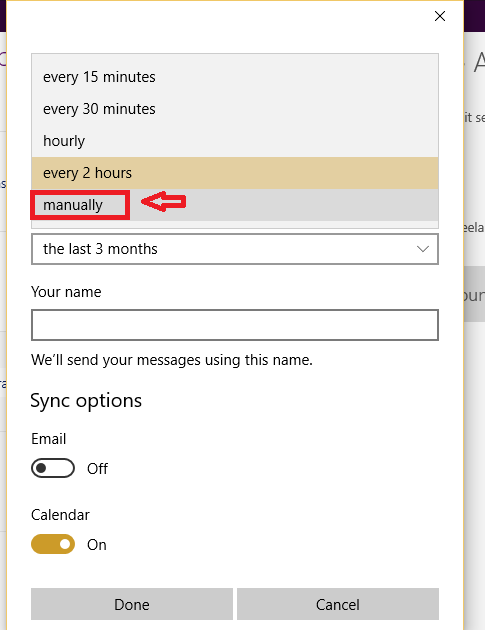
Oprócz tego możesz podobnie zsynchronizować swój kalendarz z programem Outlook, iCloud lub Exchange. Jeśli często korzystasz z tych aplikacji, możesz pomyśleć o konfiguracji ich w aplikacji kalendarzowej. Mam nadzieję, że to pomoże!
- « Jak utworzyć wirtualny dysk twardy w systemie Windows 10
- Pole wyszukiwania przesunięcia z paska zadań, aby uruchomić menu w systemie Windows 10 »

